电脑黑屏怎么用U盘装Windows系统
电脑黑屏怎么用U盘装Windows系统?小伙伴们在使用电脑的过程中系统会越来越卡。对于新手小白来说怎么重装系统是一个比较烦恼的问题。不知道如何下手。从哪里开始。接下来就以云骑士装机大师为例给小伙伴们讲解一下。电脑黑屏的情况下怎么用U盘装Windows系统。
U盘装Windows系统步骤阅读
1.准备好一个制作好的U盘PE系统启动盘。将U盘插在电脑的USB接口。开机不断按下启动U盘快捷键。2.选择有USB字样的选项并回车。选择对应电脑位数的PE系统进入。进入PE系统后自动打开云骑士PE安装工具。
3 .新机型选择Windows8 PE。老机型可以选择Windows 2003 PE。选择完毕后回车进入。
4.选择64位。如果电脑是32位的则选择32位。选择后回车进入。
5.勾选刚下载好的系统。最后点击安装系统。安装完成。
6.安装完成后点击重启。
U盘启动盘装系统操作步骤
01准备好一个制作好的U盘PE系统启动盘。然后将U盘插在电脑的USB接口。开机并不断按下启动U盘快捷键。

02在进入系统启动菜单中选择有USB字样的选项并回车。

03系统启动后会进入云骑士PE界面。新机型选择Windows8 PE。老机型可以选择Windows 2003 PE。选择完毕后回车进入。
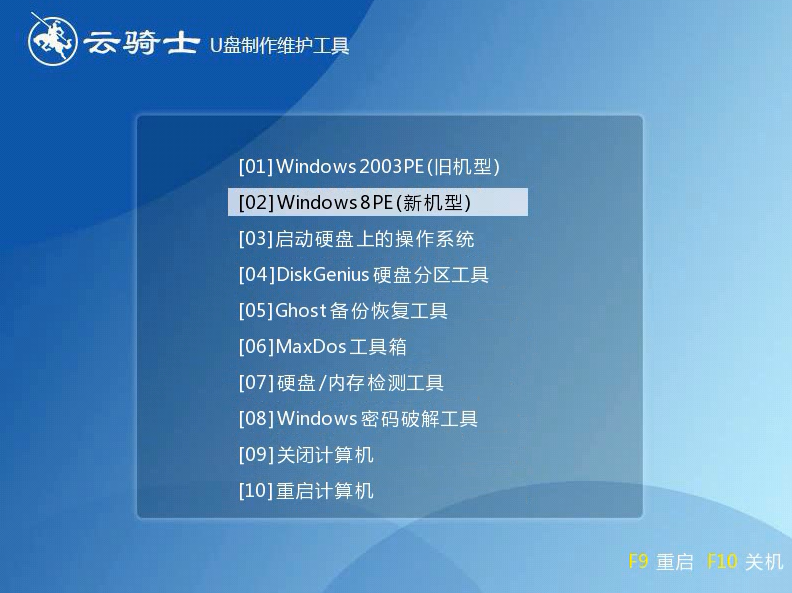
04根据电脑位数选择进入PE系统。一般来说选择64位。如果电脑是32位的则选择32位。选择后回车进入。

05进入PE系统之后会自动打开云骑士PE安装工具。勾选刚下载好的win10系统。最后点击安装系统。之后请耐心等待。安装完成。
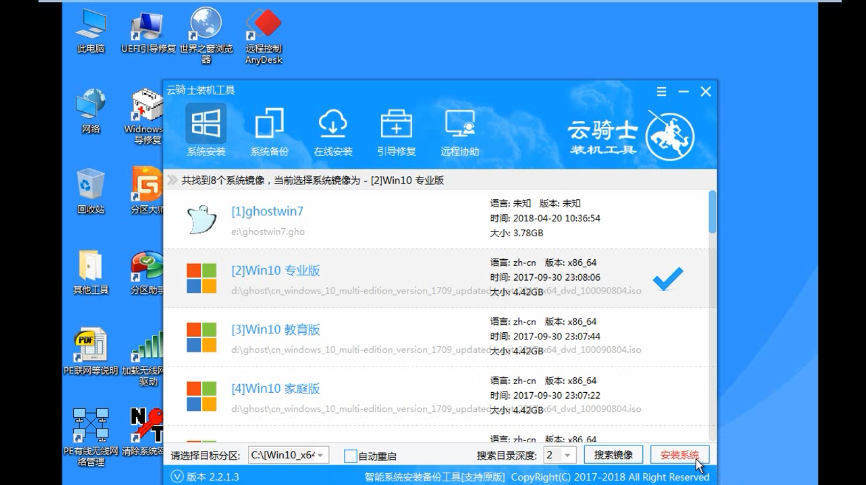
06安装完成后点击重启。云骑士装机大师就会重启电脑并对系统进行安装。这里时间比较长请耐心等待下。在系统重启了两次以后就安装完成了。
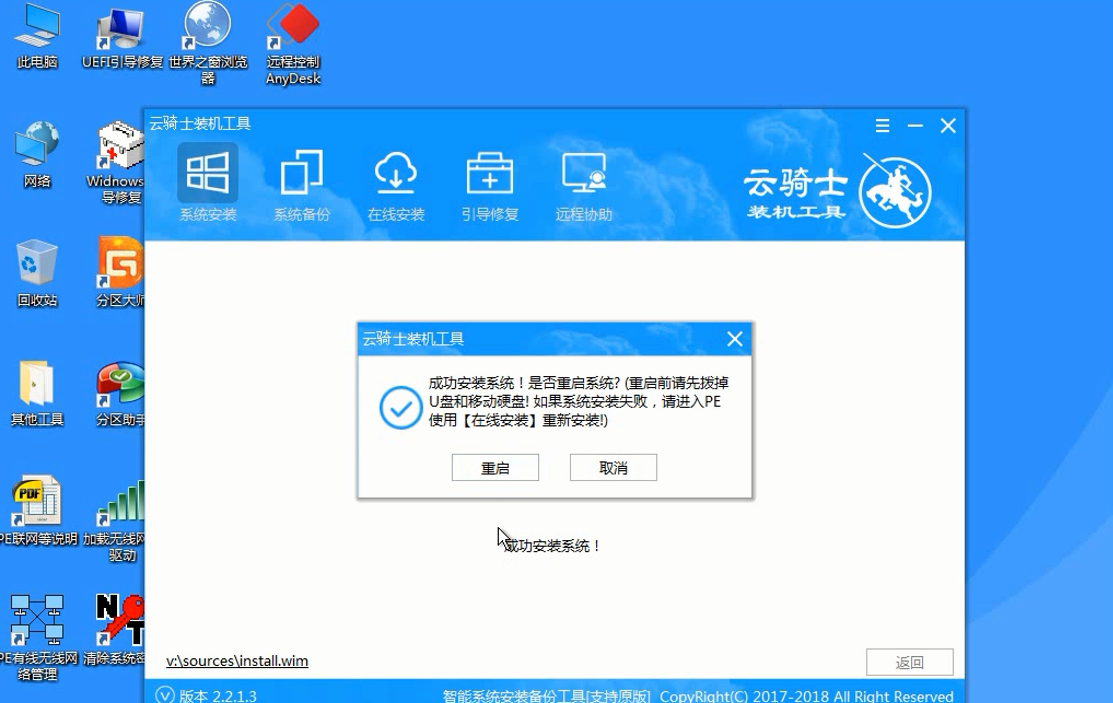
电脑怎么重装系统视频教程
我们的电脑用久了。会越来越卡。出现黑屏。卡顿等现象。这时候。需要重装系统来解决这个问题。具体该如何操作呢。下面给大家推介一款稳定的云骑士软件。现在就以云骑士为例演示一下吧!
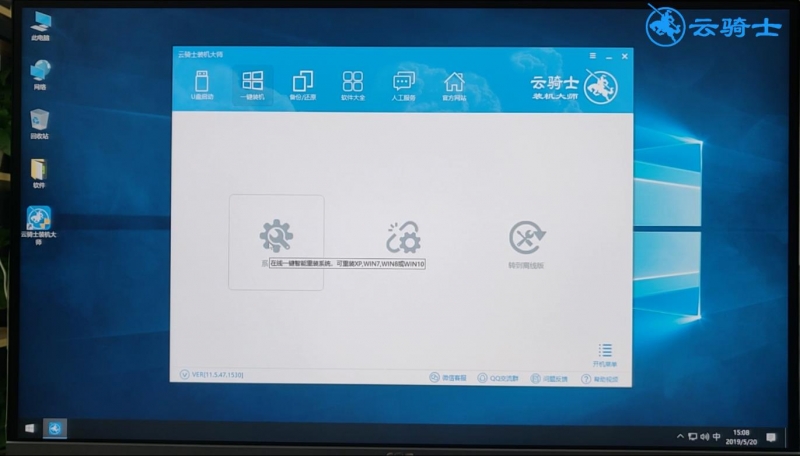
怎么样制作u盘启动盘
在日常使用电脑中。时间长了电脑的反应速度会越来越慢。这个时候很多人都会选择使用U盘启动盘来安装新的电脑系统。u盘是真的作用无处不在!那如何制作u盘启动盘呢?接下来我们就一起来看一下吧。
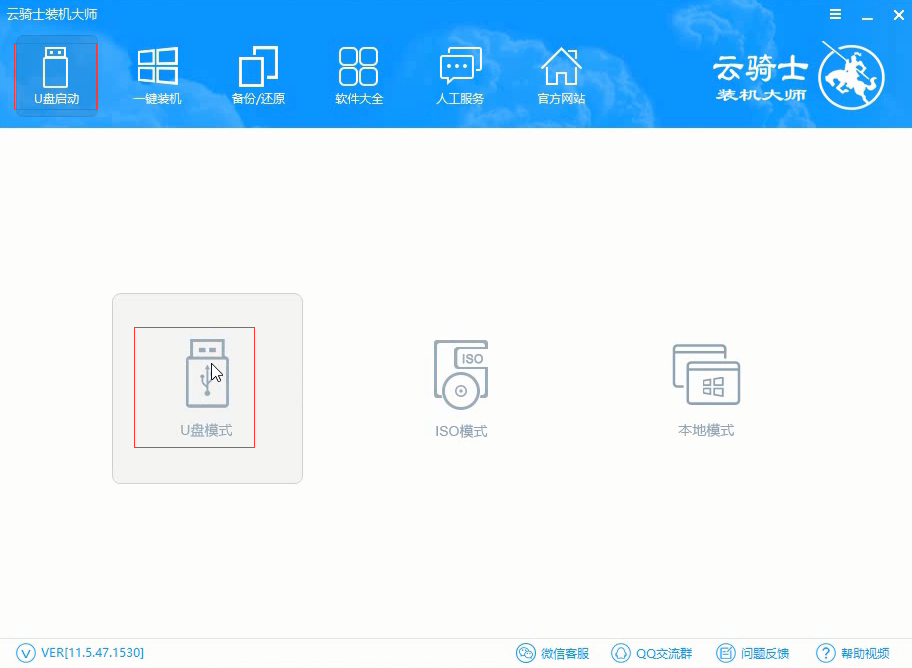
系统相关问题解答
u盘的故障怎么维修?
1.U盘接口电路。此电路没有什么特别元件就是两根数据线D+ D-。所以在反省此电路时只需丈量数据线到主控之间地线路能否正常即可。通常都在数据线与主控电路之间会串接两个小阻值地电阻。以起到维护地作用。所以要反省这两个电阻地阻值剀否正常。
2.时钟电路。因U盘与电脑停止通讯要在一定地频率下停止。假设U盘地任务频率和电脑不能同步。那么零碎就会以为这是一个"无法辨认地设备"了。这时就要换晶振了。而实践维修中真地有很多晶振损坏地实例!
3.主控。假设上述两点反省都正常。那就可以判别主控损坏了。
电脑常见问题解决:
1、无法自动识别硬盘控制器
使用非正版的个别操作系统光盘。在安装系统时。容易出现此错误。原因是非正版光盘自动加载的硬盘控制器驱动不符合电脑自身需要的驱动。这种情况就建议换正版光盘安装操作系统。
2、手动更新错误的驱动程序
windows操作系统正常使用。但手动更新驱动程序把硬盘控制器的驱动程序更新错误。导致此故障。解决方法是进入windows系统高级菜单。选择最后一次的正常配置。即可正常进入系统。
3、bios设置变化后所导致
windows操作系统正常。但是由于某些原因。用户修改了bios设置。导致0x0000007b故障。













